Không tắt được máy tính là một trong những lỗi thường gặp gây khó chịu cho người sử dụng. Tình trạng này được bắt nguồn từ nhiều nguyên nhân khác nhau. Hôm nay, Techcare - Hệ thống sửa chữa laptop Đà Nẵng sẽ chia sẻ đến các bạn những nguyên nhân và cách sửa lỗi không tắt được máy tính đơn giản không nên bỏ qua. Hãy cùng theo dõi ngay bên dưới nhé!
Không tắt được máy tính do còn ứng dụng nào đó vẫn chưa được tắt
Trước khi các bạn muốn tắt máy tính, bạn cần phải chắc chắn đã thoát ra cũng như đã tắt hết tất cả các cửa sổ đang làm việc. Nếu các bạn vẫn chưa thực hiện điều đó thì máy tính không tắt được.
Do đó, các bạn cần phải kiểm tra xem lại để chắc chắn rằng bạn đã đóng hết tất cả những ứng dụng ở trên máy.
Xem thêm: Cách mở loa máy tính bị khóa
Xem thêm: Tắt âm bàn phím laptop
Sửa lỗi không tắt được máy tính bằng cách hủy Fast Bootup
Bước 1: Đầu tiên, bạn vào Start ở trên màn hình chính rồi chọn vào Settings.
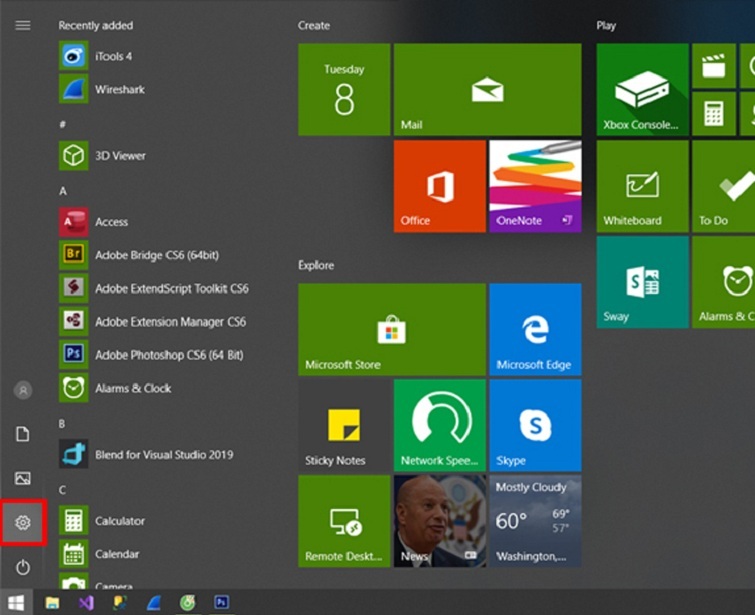
Bước 2: Tiếp theo, bạn chọn vào System.
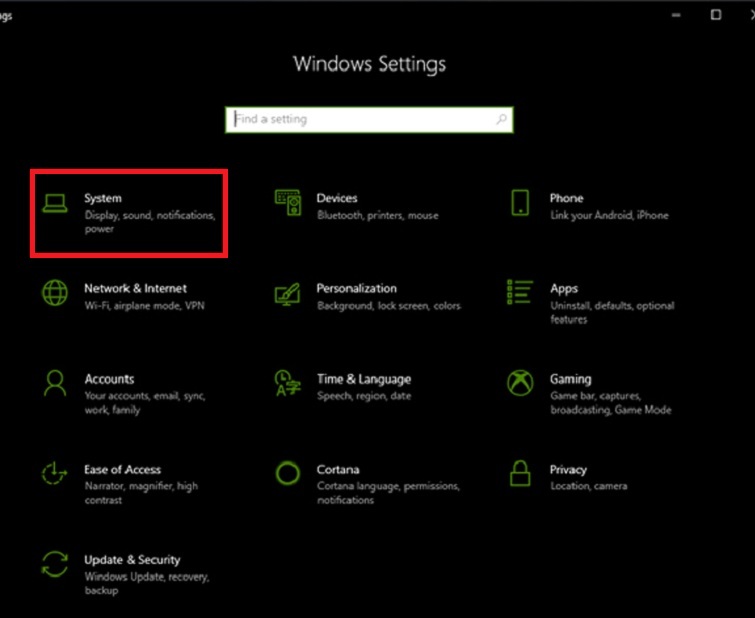
Bước 3: Bạn hãy chọn vào mục Power & sleep để tiếp tục. Ở ngay phần khung phía bên phải, bạn di chuyển đến và chọn vào mục Additional power settings.
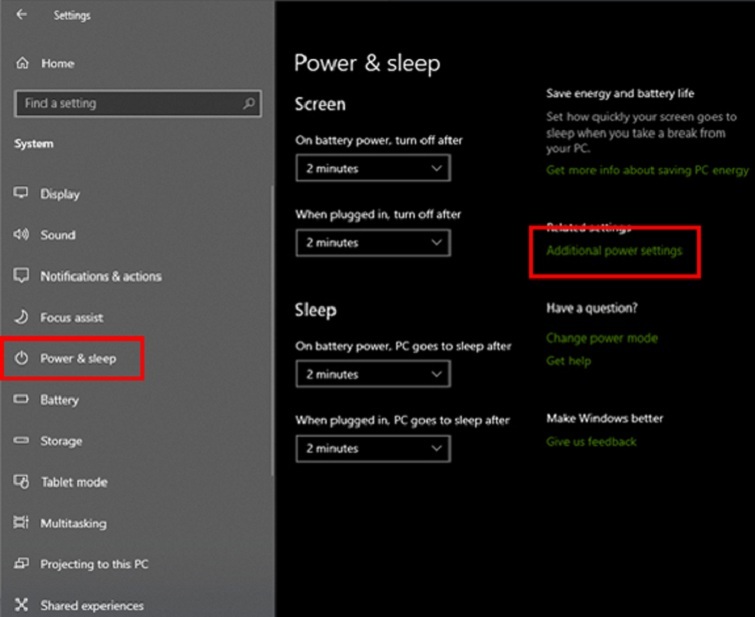
Bước 4: Sau đó, bạn chọn vào mục Choose what the power buttons ngay ở khung phía bên trái.
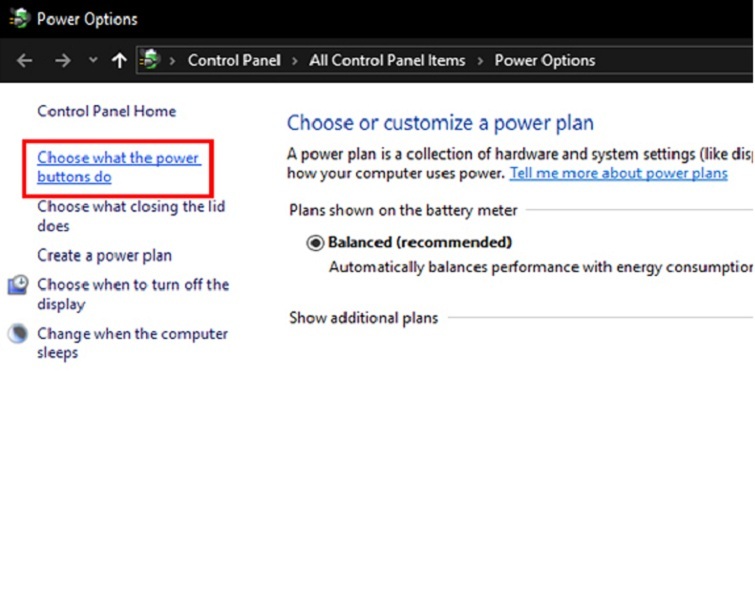
Bước 5: Khi xuất hiện cửa sổ mới, bạn chọn vào mục Change settings that are currently unavailable.
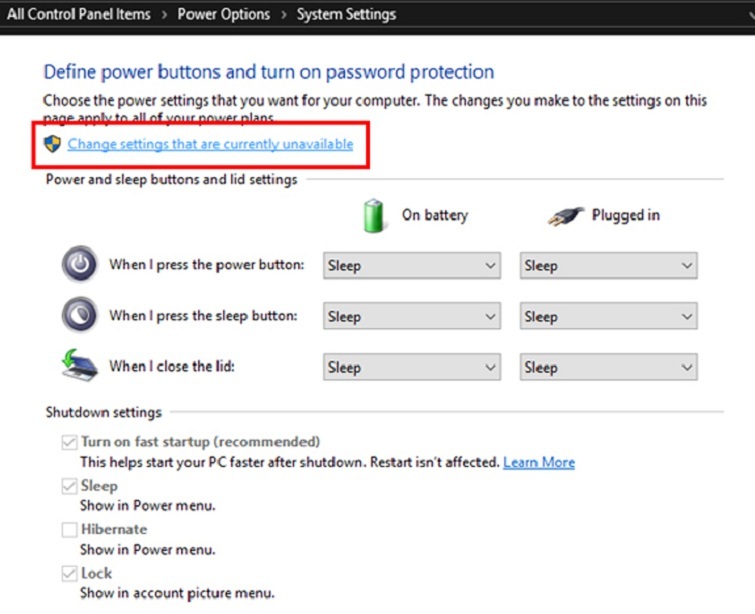
Bước 6: Đến đây, tại mục tùy chọn Shutdown settings sẽ không còn là màu xám như trước nữa. Các bạn hãy thực hiện bỏ tích tại mục Turns on fast startup (recommended). Rồi các bạn chọn vào Save changes để có thể lưu lại tất cả thay đổi.
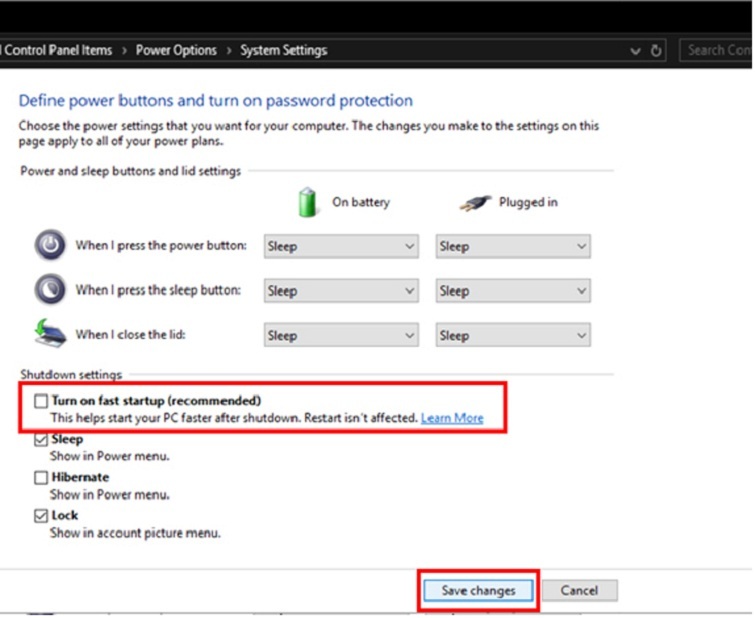
Xem thêm: Lỗi pin laptop sạc không vào plugged in not charging
Cách tắt máy tính khi không tắt được bằng Commang Prompt (Admin)
Bước 1: Đầu tiên, bạn hãy nhấn tổ hợp phím Windows + R rồi gõ vào lệnh vào cmd. Sau đó, chỉ cần nhấn nút Enter hay chọn OK để cửa sổ Command Prompt được mở lên.
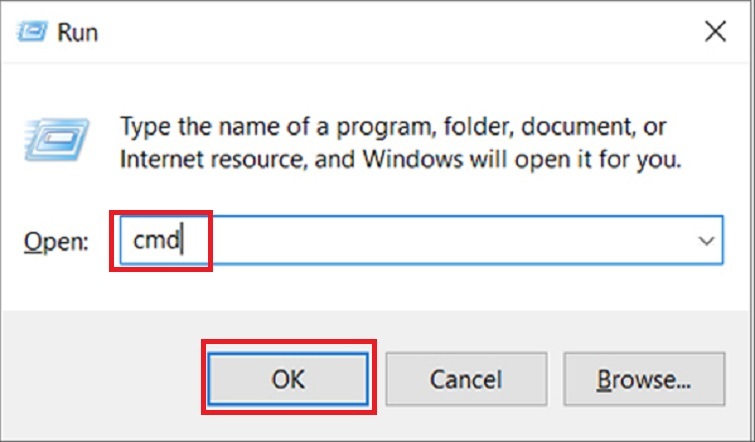
Bước 2: Khi cửa sổ Command Prompt xuất hiện, bạn hãy gõ vào dòng lệnh shutdown /s /f /t 0 và nhấn Enter. Như vậy, máy tính của bạn sẽ tự động tắt.
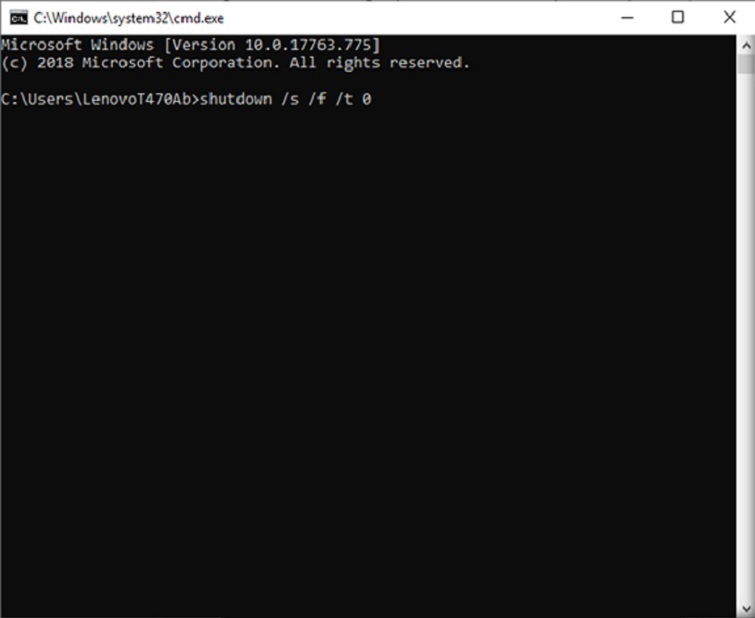
Xem thêm: Máy tính bị mất âm thanh win 10
Vô hiệu hóa và cài lại Driver để sửa lỗi máy tính không tắt được
Bước 1: Bạn hãy chọn lần lượt và Start rồi chọn vào Device Manager.
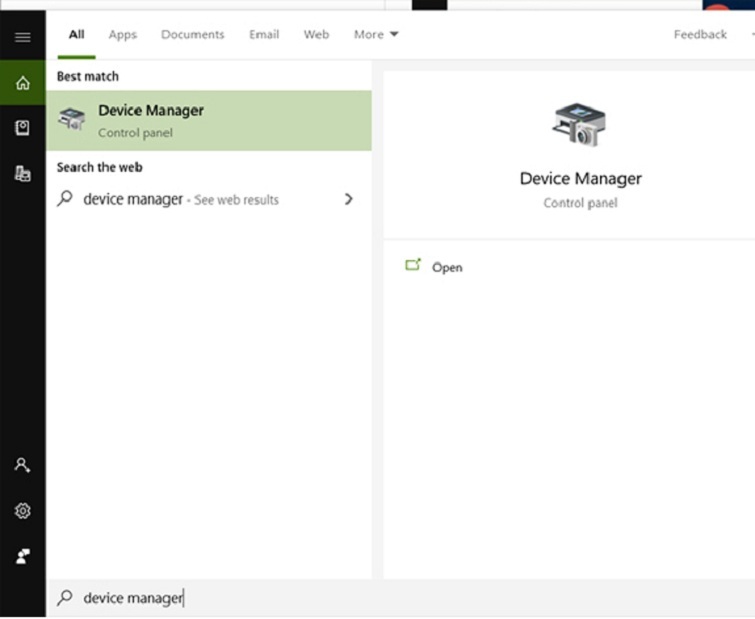
Bước 2: Sau đó, bạn click đúp chuột vào mục System devices.
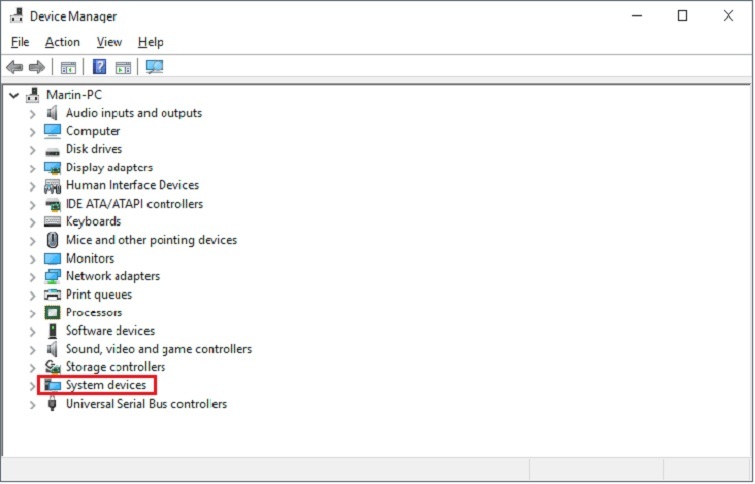
Bước 3: Lúc này, bạn hãy nhấn chuột phải lên mục Intel(R) Managerment Engine Interface. Cuối cùng, bạn chọn vào mục Disable device để tiến hành vô hiệu hóa tạm thời Driver.
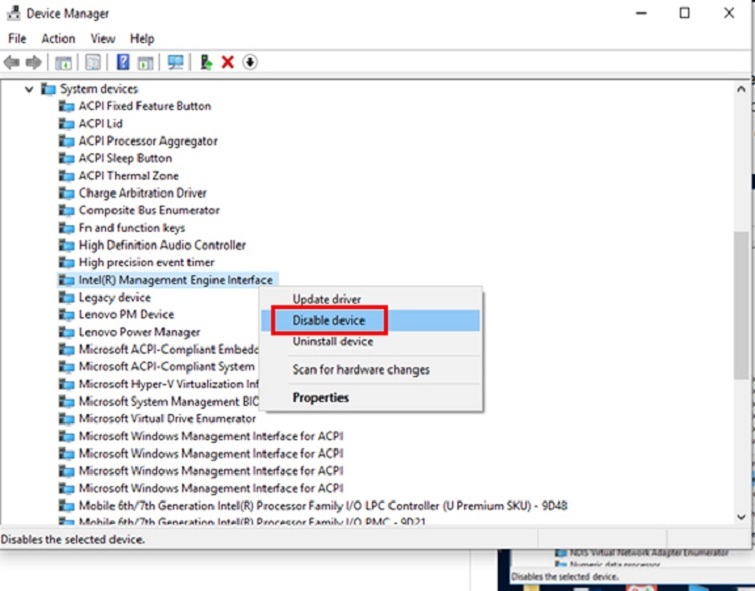
Bạn tắt thử khởi động lại máy tính để xem lỗi không tắt được máy tính đã khắc phục được hay chưa.
Đó là những cách sửa lỗi không tắt được máy tính mà hệ thống sửa chữa laptop Đà Nẵng Techcare muốn gợi ý đến các bạn. Hãy tham khảo và áp dụng ngay các bạn nhé!










